Что такое TWRP Recovery и как его установить и использовать на Android [Руководство]
Еще чуть более года назад ClockworkMod (он же CWM) был обычным восстановлением практически для всех основных Android-устройств. С тех пор многое изменилось: в игру вошел новый игрок, получивший множество критических отзывов, а также огромную базу пользователей. TeamWin Recovery Project - или сокращенно TWRP - это полностью сенсорное пользовательское восстановление, которое изначально было разработано для устройств Nexus, но с тех пор стал доступен для бесчисленного множества других смартфонов и планшетов, как в виде официальных, так и сторонних строит. Так же, как мы провели вас через очень подробный обзор восстановления ClockworkMod и его особенностеймы проведем вас через все функции TWRP сразу после прыжка.
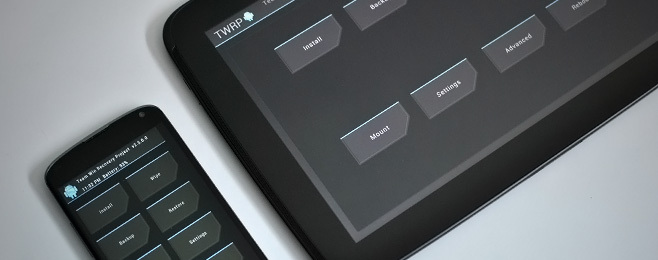
В случае, если вы не знакомы с концепцией пользовательского восстановления Android, мы рекомендуем вам ознакомиться с нашим руководством по восстановлению ClockworkMod (ссылка выше) и перейти к разделу «О восстановлении Android». Тем не менее, давайте подробнее рассмотрим TWRP.
Первое, что вы, вероятно, заметите в TWRP, это его графический интерфейс, который выглядит впечатляюще современным, когда речь идет о среде восстановления, особенно по сравнению с тем, что предлагает ClockworkMod. Вы получаете тот же самый базовый набор функций, который вы ожидаете от любого современного и полнофункционального пользовательского Android восстановление, все выстроено в очень организованном порядке с большими сенсорными кнопками, которые делают его использование ветер. Кроме того, варианты планшета на самом деле оптимизированы для планшета. Вот, посмотрите сами:

Установка
Установка TWRP очень проста, и если вы ранее установили пользовательское восстановление, у вас не должно возникнуть никаких проблем. Хотя для тех, кто не имел опыта установки с восстановлением, мы вам поможем. Просто перейдите к руководству, указанному ниже, и следуйте методу GooManager для корневых устройств или методу fastboot. (как для рутованных, так и для рутированных устройств с разблокированным загрузчиком), чтобы запустить TWRP и запустить его на своем устройстве в время. Если ни один из этих методов не работает для вас, метод flash_image должен пригодиться, хотя он требует root-доступа.
Установка кастомного рекавери на Android
особенности
TWRP предоставляет вам доступ ко всем функциям, которые вы ожидаете от любого пользовательского восстановления, а затем и к некоторым. Давайте посмотрим на них подробно.
Интерфейс
Интерфейс TWRP состоит из больших кнопок, которые позволяют быстро определить нужную вам функцию и быстро выбрать ее. Здесь вы также найдете программные кнопки «Домой» и «Назад», а также одну для просмотра журнала, который показывает ход выполнения всех операций, которые вы выполнили в процессе восстановления.

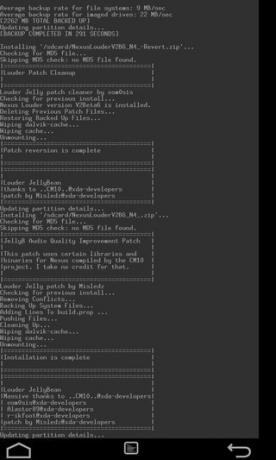
Журнал обычно отображается автоматически во время любой операции восстановления, но уходит в фоновый режим, когда операция завершена. Используя кнопку «Журнал», вы можете снова вызвать его, если что-то пропустили или вам нужно было найти информацию для устранения неполадок.
устанавливать
Как следует из названия, опция Install позволяет вам установить любой zip-файл с возможностью восстановления на ваше устройство. Это может быть ПЗУ, ядро, мод, тема, системное приложение - почти все, что доступно в формате zip-файла с возможностью восстановления.
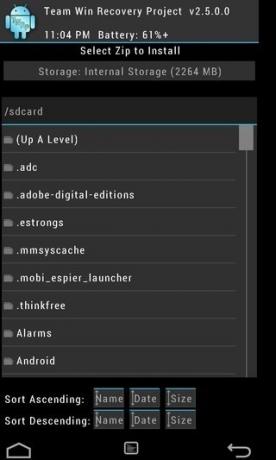

После нажатия кнопки «Установить» у вас появятся файлы и папки в памяти телефона, из которых вы сможете выбрать файл, который хотите перепрограммировать. Выбрав файл, вы можете провести пальцем по ползунку, чтобы подтвердить и начать мигать выбранный файл, или нажать «Добавить еще Zips» кнопка, чтобы поставить в очередь больше файлов для прошивки один за другим в пакете - функция, с которой мы не сталкивались ни в одном другом восстановление. Он покажет вам экран выбора файлов, как и первый, что позволит вам добавить до 10 файлов в мигающую очередь, прежде чем их все мигать в выбранном порядке. Вы также можете очистить очередь в любое время, нажав кнопку «Очистить очередь Zip», чтобы начать выбор файла с нуля.


После завершения процесса перепрошивки TWRP предоставляет вам несколько удобных опций для быстрого доступа к определенным задачам, которые многие пользователи должны будут выполнить после перепрошивки, исключая дополнительные шаги, необходимые для выбора их от их индивидуального разделы. К ним относятся очистка кеша и кеша dalvik, а также перезагрузка системы в дополнение к ярлыку Home.
протирать
Этот раздел посвящен стиранию всех стандартных разделов на вашем Android-устройстве. По умолчанию TWRP предлагает вам выполнить полный сброс к заводским настройкам после нажатия кнопки «Очистка», поскольку это наиболее распространенная форма операции очистки, которая требуется большинству пользователей при восстановлении. Это сотрет все ваши пользовательские данные с телефона, включая установленные вами приложения, кеш и кеш dalvik. Это не повлияет на внутреннюю область памяти телефона или на SD-карту, что означает, что ваши документы, файлы для загрузки, изображения, музыка, видео и другие файлы будут в безопасности.


Если вы хотите стереть ВСЕ, включая вышеупомянутые данные, нажмите «Форматировать данные». Это сотрет все ваши приложения, резервные копии, загрузки, изображения, видео и мультимедиа, а также удалит шифрование на вашем внутреннем хранилище, если вы применили его, практически не оставляя на устройстве ничего, кроме самой операционной системы штат.

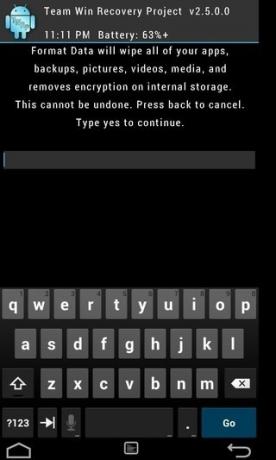
Если вы хотите быть более точным в отношении разделов, которые хотите стереть, нажмите «Advanced Wipe» вместо этого. Затем вы можете выбрать один или несколько общих разделов, чтобы стереть их отдельно, оставив остальные нетронутыми. Разделы, доступные для очистки, включают систему (где хранится ваша операционная система), данные, кеш, кеш Dalvik и usb-otg в случае нашего Nexus 4, но могут (или не могут) включать другие разделы также. Просто помните - если вы не уверены, стирать ли раздел или нет, НИКОГДА не трогайте его, особенно если это системный раздел. Если вы следуете инструкциям, приведенным где-то, протрите только те разделы, которые четко указаны в инструкциях, и оставьте остальные нетронутыми. В противном случае вы можете застрять на устройстве без установленной операционной системы или потерять все данные, хранящиеся на устройстве.
Резервный
Своевременное резервное копирование может избавить вас от многих хлопот в будущем в случае потери данных из-за неправильной установки или операции, выполненной по ошибке в режиме восстановления. Вот почему все пользовательские восстановления для Android поставляются с функцией резервного копирования (также называемой NANDROID backup). Раздел резервного копирования TWRP позволяет вам сделать резервную копию текущего состояния вашего телефона, позволяя вам выбрать разделы, которые вы хотите включить в резервную копию, и даже позволяя вам дать резервную копию произвольное имя на идти.
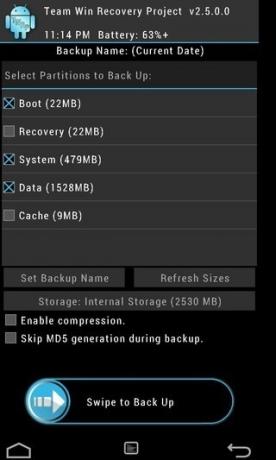

Вам также показывают доступное место для хранения, и вы можете рассчитать, достаточно ли этого для резервного копирования, основываясь на сумме размеров отдельных разделов, которые показаны с каждым разделом.
Восстановить
В этом разделе вы можете восстановить телефон до состояния любой ранее сделанной резервной копии. Просто выберите резервную копию, которую вы хотите восстановить, при желании выберите конкретные разделы, которые вы хотите восстановить, и проведите ползунком, чтобы начать процесс восстановления.
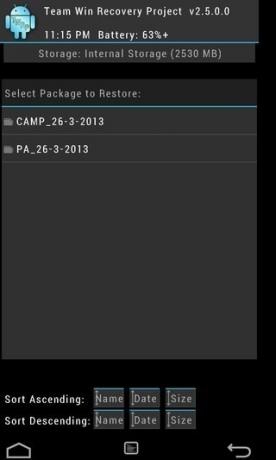

Не забывайте, что восстановление резервной копии по существу сотрет текущее состояние вашего телефона, а это означает, что любые изменения, сделанные после этой резервной копии, будут потеряны. Однако ваше внутреннее хранилище или хранилище на SD-карте останутся нетронутыми, и все файлы, которые вы, возможно, добавили туда после последней резервной копии, все еще будут там.
гора
Большинству случайных пользователей этот раздел никогда не понадобится, но для опытных пользователей это может быть очень полезно. Здесь вы можете смонтировать или размонтировать несколько ключевых разделов вашего устройства, чтобы получить к ним доступ через ADB (или определенные области восстановления, как мы увидим позже.) Вы также можете увидеть объем свободного внутреннего хранилища, доступного на вашем устройстве, здесь.
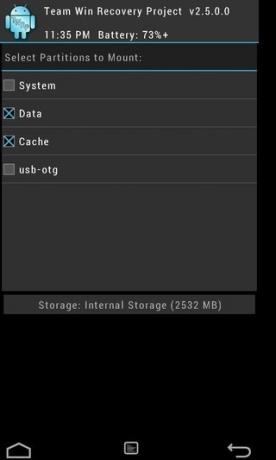
настройки
TWRP позволяет вам настроить некоторые параметры восстановления, такие как переключение проверки подписи для ваших zip-файлов, используя команду rm -rf для очистки вместо команды format, везде, где это применимо, пропуск генерации MD5 во время резервного копирования, включение проверки файлов резервных копий MD5, использование времени в стиле милитари для отображения часов и режим симуляции, в котором вы можете тестируйте операции восстановления, не выполняя их на самом деле, что очень полезно для тех, кто создает собственные темы TWRP, при тестировании их, чтобы убедиться, что они правильно применяются ко всем областям восстановление.
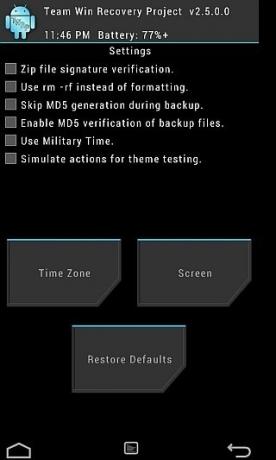

Параметр «Часовой пояс» позволяет указать собственный часовой пояс для отображения времени в режиме восстановления, выбрав его из списка всех глобальных часовых поясов и, при необходимости, указав любое смещение.
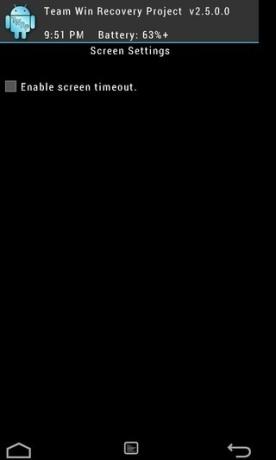
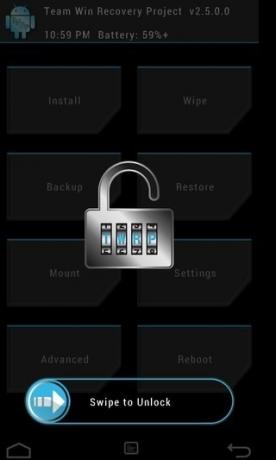
Для обеспечения безопасности TWRP также поставляется с экраном блокировки, который активируется автоматически после заданного времени ожидания экрана. и может быть разблокирована с помощью пальца, похожего на жест разблокировки на iPhone, как вы можете видеть на скриншоте над. Эта опция может быть переключена из раздела экрана.
продвинутый
В разделе «Дополнительно» вы найдете некоторые дополнительные функции, которые могут не потребоваться многим пользователям. Вы можете скопировать журнал восстановления на SD-карту для последующего доступа к нему, что может быть полезно для целей отладки. Вы также можете исправить права доступа к файлам, которые могут помочь, если что-то не работает должным образом из-за неправильно установленных разрешений для важных файлов. Также есть опция Обновить тему, которая полезна для тех, кто разрабатывает собственную тему для TWRP.
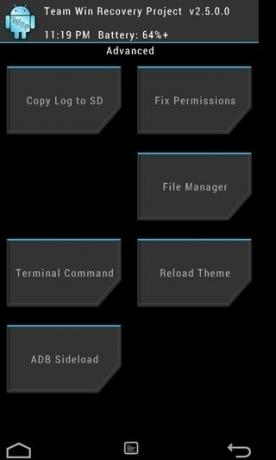
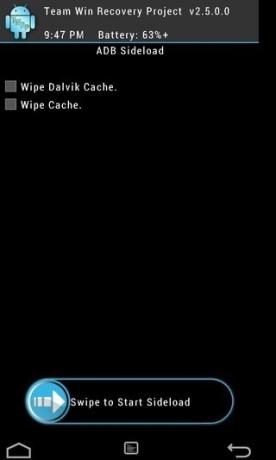
Отсюда также доступен режим боковой загрузки ADB, который, по сути, позволяет перевести ваш телефон в режим, в котором на него можно переносить файлы с компьютера с помощью команды боковой загрузки ADB. Этот режим обычно не требуется для тех, кто еще не знает, как он работает, и тем, кто не знаком с ним, не нужно беспокоиться об этом. Для тех, кто собирается использовать его, опции Wipe Cache и Wipe Dalvik Cache могут пригодиться, чтобы гарантировать, что оба этих раздела кэша будут удалены после завершения процесса боковой загрузки ADB.
Здесь есть еще две опции - Terminal Command и File Manager. Они (особенно файловый менеджер) заслуживают отдельного раздела, поэтому давайте теперь посмотрим на них.
Файловый менеджер
Не многие пользовательские восстановления приходят со встроенным файловым менеджером, но TWRP сделала еще один шаг вперед, добавив один к миксу. Как только вы запустите его из Расширенного меню, вам будет показан экран выбора файла или папки. Просто перейдите к файлу или папке, которыми вы хотите управлять, и нажмите кнопку «Выбрать». Для удобного поиска нужного файла или папки вы можете использовать параметры сортировки.


После выбора файла или папки вы можете скопировать или переместить его в другое место и установить для него права доступа rw-r — r– (755). с помощью кнопки «chmod 755» или любых других разрешений, которые вы хотите, с помощью кнопки «chmod», удалить элемент или переименовать Это. Эти параметры могут оказаться невероятно полезными при попытке исправить положение после восстановления в случае каких-либо проблем, которые сделали телефон недоступным в обычном режиме Android. Однако используйте их только тогда, когда вы уверены в том, что делаете, и не возитесь с какими-либо файлами, о которых вы мало знаете, иначе вы можете нанести вред своей ОС.
Терминальная команда
Режим «Команда терминала» в меню «Дополнительно» позволяет запустить пакетный файл, содержащий команды терминала, которые вы хотите выполнить. Эти файлы обычно имеют расширение .sh, и если вы не уверены в этом режиме, просто оставьте его, поскольку в этом случае он вам точно не понадобится. Для опытных пользователей, которым необходимо запустить такой файл, TWRP предлагает тот же интерфейс выбора файлов в этом разделе, который представлен в других частях восстановления, как мы видели выше. Просто выберите файл, и вы сможете запустить его прямо из восстановления.
перезагрузка
Это меню предоставляет вам удобные опции перезагрузки вашего устройства непосредственно в определенных режимах прямо из восстановления. Доступные параметры: Система (обычный режим Android), Восстановление и Загрузчик (режим быстрой загрузки). Кроме того, вы также можете напрямую отключить питание вашего устройства.
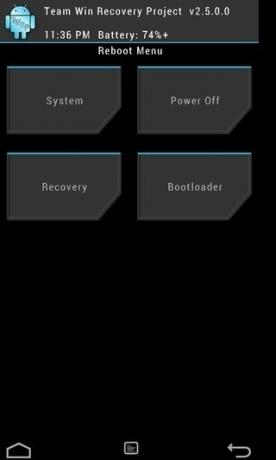
Заключительные слова
TWRP - не что иное, как прорыв, когда дело доходит до восстановления Android. Он обеспечивает самый впечатляющий пользовательский интерфейс, который мы видели в режиме восстановления, что делает его очень простым в навигации графическим интерфейсом - основной перейти от традиционного скучного и сложного интерфейса восстановления на основе меню, встречающегося в большинстве других восстановлений, включая ClockworkMod. А интерфейс - это просто глазурь на торте; Несколько удобных функций, предлагаемых TWRP, которые нигде не встречаются в других пользовательских восстановлениях, делают его лучшим пользовательским восстановлением, доступным в настоящее время для Android! Он также позволяет пользователям создавать темы по своему вкусу, редактируя XML-файл, и полностью соответствует стандарту OpenRecovery для своих операций восстановления, а не идти своими собственными нестандартными способами. Это соответствие стандартам делает его совместимым с превосходным приложением GooManager для планирования перепрошивки файлов, не покидая среду Android.
TWRP заменил ClockworkMod на всех наших устройствах здесь, в AddictiveTips, и мы без колебаний рекомендуем его любому пользователю Android, ищущему пользовательское восстановление для своего устройства.
Посетите сайт TWRP
Поиск
Недавние Посты
Как использовать свой телефон Android более комфортно, если вы левша
Быть левшой - это позор в некоторых обществах. Часто социальные кон...
Как получить точки уведомлений на Android 8
Android 8 представляет собой набор мелких функций и незначительных ...
Ace Ваш экзамен по вождению с пробными тестами DMV для вашего штата [Andriod]
Обучение вождению является небольшой вехой в жизни каждого человека...


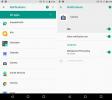
![Ace Ваш экзамен по вождению с пробными тестами DMV для вашего штата [Andriod]](/f/54289828dbaa5da18595e04229334ae7.png?width=680&height=100)